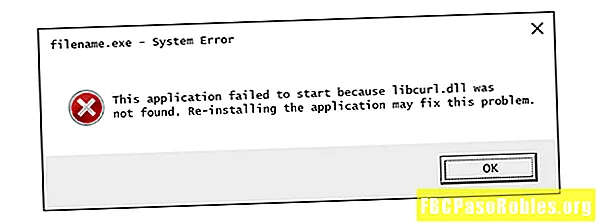Բովանդակություն
- Եթե ձեր հեռախոսը չի աշխատում, գուցե ցանկանաք փորձել վերսկսել
- Ինչպես վերականգնել ձեր iPhone- ը iTunes- ով
- Ինչպես վերականգնել ձեր iPhone- ը Կարգավորումների միջոցով
- Ինչպես կարգավորել ձեր iPhone- ը
- Օգտագործելով «Կարգավորել որպես նոր iPhone» տարբերակը
- Փոխանցեք ձեր ֆայլերը
- Օգտագործելով «Վերականգնել կրկնօրինակումից» տարբերակը
- Համաժամեցրեք ձեր հեռախոսը iTunes- ին
Եթե ձեր հեռախոսը չի աշխատում, գուցե ցանկանաք փորձել վերսկսել
Ձեր iPhone- ը իր նախնական գործարանային պարամետրերը վերականգնելը միջոց է ձեր հեռախոսին հասցված ցանկացած վնասը վերականգնելու համար ՝ ներբեռնելու չթույլատրված ծրագրակազմ: Ձեր խնդիրները լուծելու համար երաշխավորված չէ, բայց դա ձեր լավագույն խաղադրույքն է:
Դուք ունեք iPhone- ի իր գործարանային պարամետրերը վերականգնելու կամ վերականգնելու մի քանի տարբերակ: Ահա, թե ինչպես դա անել:
Ինչպես վերականգնել ձեր iPhone- ը iTunes- ով
Եթե դուք վարում եք macOS Mojave- ը (10.14) կամ ավելի ցածր, ձեր հեռախոսը վերականգնելու համար կարող եք օգտագործել iTunes: Ահա ինչպես:
-
Միացրեք ձեր iPhone- ը ձեր համակարգչին ՝ օգտագործելով դրա հետ եկած USB մալուխը, այնուհետև բացեք iTunes- ը:
iTunes- ը կարող է ինքնաբերաբար բացվել ձեր հեռախոսը միացնելիս:
-
Կտտացրեք iPhone պատկերակը iTunes- ի վերին ձախ անկյունում:

-
Կտտացրեք էլ Վերադարձեք հիմա կամ Համաժամեցում ձեռքով ստեղծել ձեր հեռախոսի տվյալների կրկնօրինակը:
Եթե ձեր iPhone- ը կարգաբերի ինքնաբերաբար կրկնօրինակել iCloud- ը, դուք դեռ պետք է ձեռնարկ ձեռնարկեք կրկնօրինակում ՝ ձեր բոլոր տվյալները պահելու համար:

-
Սեղմել Վերականգնել iPhone- ը ... iTunes պատուհանի վերին մասում:
Ձեր սարքը վերականգնելու համար դուք պետք է անջատեք Find My iPhone- ը:

-
iTunes- ը ձեզ կխնդրի հաստատել ձեր որոշումը: Սեղմել Վերականգնել շարունակել.

-
iTunes- ը ինքնաբերաբար կսկսի վերականգման գործընթացը և կտեղեկացնի ձեզ այն ավարտի մասին:
Ինչպես վերականգնել ձեր iPhone- ը Կարգավորումների միջոցով
Եթե դեռ կարող եք օգտագործել ձեր iPhone- ը, Դուք կարող եք նաև այն վերականգնել իր սկզբնական վիճակը `Կարգավորումներ ծրագրի միջոցով:
-
Բացեք Կարգավորումներ ձեր iPhone- ում:
-
Ընտրեք Գեներալ.

-
Գնալ Վերակայել ցանկի ներքեւի մասում:
-
Թակել Erնջել բոլոր բովանդակությունը և պարամետրերը.

-
Կարող եք ստանալ ձեր iPhone- ի iCloud- ի կրկնօրինակում կամ ձեր գաղտնաբառ մուտքագրելու մասին հուշում, որից հետո ձեր հեռախոսը կջնջվի ինքն իրեն և վերագործարկվի:
Ինչպես կարգավորել ձեր iPhone- ը
Դուք կարող եք վերականգնել ձեր iPhone- ը կամ այն միացնելով iTunes- ին, կամ ինքնուրույն սարքի հրահանգներին հետևելով: Որ ճանապարհից էլ որ որոշեք օգտագործել, կտեսնեք երկու տարբերակ ՝ Կարգավորեք որպես նոր iPhone և վերականգնեք կրկնօրինակումից:
Եթե ցանկանում եք վերականգնել ձեր բոլոր պարամետրերը (օրինակ ՝ ձեր էլ. Փոստի հաշիվները, կոնտակտները և գաղտնաբառերը) հեռախոսին, ընտրեք Վերականգնել կրկնօրինակումից. Ընտրեք ձեր iPhone անունը էկրանի աջ կողմում գտնվող ներքևի ընտրացանկից:
Եթե ձեր iPhone- ը առանձնապես խնդրահարույց է եղել, գուցե ցանկանաք ընտրել Ստեղծեք որպես նոր iPhone. Դա անելը կանխելու է iTunes- ը վերականգնել ցանկացած խնդրահարույց պարամետրեր, և դուք դեռ կկարողանաք համաժամեցնել ձեր տվյալները դրան:
Օգտագործելով «Կարգավորել որպես նոր iPhone» տարբերակը
Երբ սարքը նոր iPhone եք դնում, դուք պետք է որոշեք, թե որ տեղեկատվությունն ու ֆայլերը եք ուզում համաժամեցնել ձեր հեռախոսին: Նախ, դուք պետք է որոշեք `արդյոք կցանկանայիք համաժամեցնել ձեր կոնտակտները, օրացույցները, էջանիշերը, գրառումները և էլփոստի հաշիվները ձեր iPhone- ի հետ:
Ձեր ընտրությունը կատարելուց հետո կտտացրեք Կատարած.
iTunes- ը կսկսի կրկնօրինակել և համաժամեցնել ձեր iPhone- ը:
Փոխանցեք ձեր ֆայլերը
Appsանկացած ծրագրեր, երգեր և ցուցադրումներ, որոնք դուք կարող եք ձեռք բերել կամ ներբեռնել ձեր հեռախոսին, փոխանցեք iTunes- ը սկզբնական համաժամացման ավարտից հետո: Ընտրեք, թե որ Ծրագրերը, զանգերի տոնը, Երաժշտությունը, Ֆիլմերը, հեռուստաշոուները, գրքերը և լուսանկարները, որոնք կցանկանայիք համաժամեցնել ձեր iPhone- ը iTunes- ի ընտրացանկերից:
Ձեր ընտրությունը կատարելուց հետո հարվածեք Դիմել կոճակ, որը կտեսնեք iTunes- ի էկրանի ստորին աջ անկյունում: iTunes- ը համաժամեցնելու է ձեր ընտրած ֆայլերն ու մեդիան ձեր iPhone- ին:
Օգտագործելով «Վերականգնել կրկնօրինակումից» տարբերակը
Եթե ձեր հեռախոսի վերջին կրկնօրինակը iCloud- ին էր, ապա դրա կարգավորումները վերականգնելու համար հարկավոր չէ այն միացնել iTunes- ին: Դուք կկարողանաք ընտրել դա ձեր Apple ID- ին մուտք գործելուց հետո:
Եթե որոշեք վերականգնել ձեր iPhone- ը կրկնօրինակից, կտտացրեք Վերականգնել կրկնօրինակումից.
Անկախ նրանից, թե դուք դա անում եք ձեր հեռախոսով կամ iTunes- ի միջոցով, կտեսնեք ձեր ստեղծած ամենավերջին պահուստների ցուցակը: Գործընթացի մեկնարկի ժամանակ ընտրեք մեկը, և ձեր հեռախոսը կվերադառնա իր նախկին վիճակին:
Կարող եք ցանկանալ օգտագործել ավելի վաղ կրկնօրինակում, եթե փորձում եք վերադառնալ iOS- ի նախորդ տարբերակին կամ ազատվել խնդրահարույց ծրագրից: Եթե դա անեք, կկորցնեք որոշ տվյալներ:
Համաժամեցրեք ձեր հեռախոսը iTunes- ին
Երբ iPhone- ը կամ iTunes- ը ավարտեցին հին պարամետրերը տեղադրելը, սարքը նորից կվերագործարկվի:
Եթե դուք օգտագործել եք iTunes- ը այս գործընթացի համար, ապա պետք է ձեր հեռախոսը համաժամեցնեք ծրագրին `ձեր բոլոր ֆայլերը նորից տեղադրելու համար: Ձեր ծրագրերը, երաժշտությունը և տեսանյութերը կտեղափոխվեն ձեր հեռախոս:
ITunes- ի համաժամացումը կամ iCloud- ի վերականգնումը, եթե iTunes չեք օգտագործում, ավարտվի, ձեր հեռախոսը պատրաստ է օգտագործել: